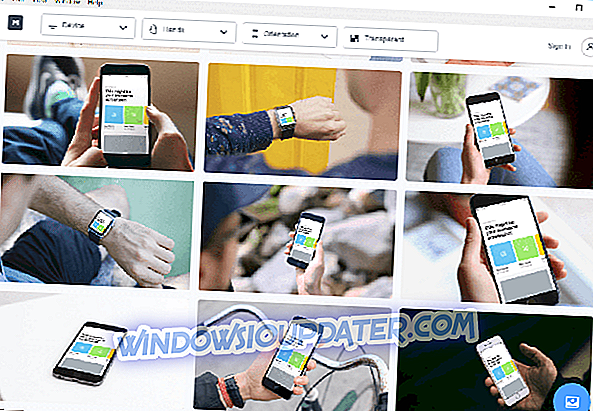BATTLETECH ist momentan eines der heißesten Spiele auf Steam. Der Titel wirft die Spieler mitten in einen interstellaren Bürgerkrieg epischen Ausmaßes. Bevor Sie die Kontrolle über Ihre BattleMechs übernehmen, müssen Sie zunächst das Spiel zum Laufen bringen. Viele Spieler berichteten, dass BATTLETECH von einer ganzen Reihe von Fehlern betroffen ist, die das Spielerlebnis einschränken.
In diesem Beitrag listen wir eine Reihe von Problemumgehungen auf, mit denen Sie allgemeine technische Probleme mit BATTLETECH beheben können.
BATTLETECH-Fehler beheben [Beste Lösungen]
1. Haben Sie etwas Geduld beim Einlösen von Freischaltcodes. Das Einlösen eines gültigen Freischaltcodes kann den Ladebildschirm vorübergehend einfrieren. Seien Sie versichert, im Hintergrund läuft alles reibungslos und der Ladebildschirm wird nach einigen Minuten ausgeblendet.
2. Wenn BATTLETECH in Ihrer Bibliothek nicht verfügbar ist, starten Sie Ihren Steam-Client neu.
3. Wenn die Grafikeinstellungen nicht zutreffen, schließen Sie das Spiel und wenden Sie es erneut an. Beachten Sie, dass bestimmte Videoeinstellungen im Kampf nicht gelten.
4. Wenn Sie unendlich viele Ladebildschirme erhalten, starten Sie das Spiel bei Bedarf einige Male neu. Es ist auch erwähnenswert, dass das Erstellen mehrerer Profile in derselben Spielsitzung zu unendlichen Ladebildschirmproblemen führt. Vermeiden Sie dies.
5. Eine geringe Spieleleistung nach mehreren aufeinander folgenden Stunden ist normal. Ein Neustart des Spiels sollte dieses Problem beheben.

6. Wenn Sie auf bestimmte Menüs oder Spielbereiche klicken, kann es zu vorübergehenden FPS-Abbrüchen kommen. Daher sollten Sie dies vermeiden. Wenn Sie zufällige FPS-Drops erhalten, befolgen Sie die Anweisungen in den unten aufgeführten Anleitungen zur Fehlerbehebung:
- Wie man niedrige FPS beim Start des Spiels korrigiert
- Fix: Windows 10 niedriger FPS bis zum Neustart
7. Wenn Sie Grafikprobleme haben, aktualisieren Sie Ihre Grafiktreiber. Vergessen Sie nicht, auch die Integrität Ihrer Spieldateien zu überprüfen.
8. Wenn BATTLETECH abstürzt, finden Sie hier einige Lösungen, um das Problem zu beheben:
- Aktualisieren Sie Ihre Bildschirmtreiber. Wenn Ihr Computer mit einer Nvidia-Karte ausgestattet ist, stellen Sie sicher, dass Sie den Geforce-Treiber 397.31 installiert haben, der spezielle Optimierungsfunktionen für BATTLETECH enthält.
- Überprüfen Sie Ihr Antivirenprogramm und stellen Sie sicher, dass es das Spiel nicht stört
- Installieren Sie die neuesten Windows 10-Updates
- Führen Sie BATTLETECH im Fenstermodus aus
- Entfernen Sie die Übertaktungseinstellungen
- Installieren Sie das Spiel von Grund auf neu, wenn das Problem weiterhin besteht.
9. Wenn die Dateien zum Speichern des Spiels nicht mehr angezeigt werden, starten Sie das Spiel einfach neu. BATTLETECH hat bereits bestätigt, dass dies nur ein kleiner Fehler ist, da die Speicher nach dem Neustart verfügbar sind. Hoffentlich wird in den nächsten Wochen eine dauerhafte Lösung bereitgestellt.
Wir hoffen, dass diese schnellen Lösungen Ihnen dabei geholfen haben, einige der BATTLETECH-Fehler zu beheben, auf die Sie während des Spiels gestoßen sind. Wie immer sind Sie auf andere Problemumgehungen gestoßen, um diese Probleme oder andere ähnliche Fehler zu beheben. Fühlen Sie sich frei, die Schritte zur Fehlerbehebung in den Kommentaren unten aufzuführen.